Les visages sont le cœur et l’âme de l’Apple Watch, et chaque montre est préchargée avec quelques visages pour vous aider à démarrer. Au fil des années, Apple a stocké un vaste collection de cadrans de montre - du fonctionnel au élégant en passant par la santé et le fantaisiste - pour répondre à tous vos besoins et à votre humeur. Propriétaires d'Apple Watch de Série 3 ou plus récent qui court RegarderOS 8 peut accéder à une gamme vertigineuse de visages, qui peuvent tous être personnalisés avec différents styles, couleurs et complications.
Contenu
- Comment ajouter un nouveau visage Apple Watch
- Comment personnaliser un cadran Apple Watch
- Comment créer un visage Apple Watch avec vos photos
- Comment partager un visage Apple Watch
- Comment supprimer un cadran Apple Watch
Vidéos recommandées
Facile
5 minutes
Apple Watch Series 3 et versions ultérieures
Par exemple, le cadran de la montre Infograph prend en charge huit complications. Ou vous pouvez animer votre propre Mémoji affronter. Les magnifiques cadrans de montre California ou Typography sont le summum du charme esthétique, mais ce ne sont pas les seules options. Nous vous expliquons comment changer et personnaliser le cadran de votre Apple Watch en fonction de toutes les occasions.
Comment ajouter un nouveau visage Apple Watch
L'activité la plus courante pour Apple Watch consiste à changer de visage. Alors que certains utilisateurs s'appuient sur des visages spécifiques liés à la santé ou au travail, de nombreuses personnes éprouvent la joie de peaufiner les visages en fonction de leur humeur, d'une occasion spéciale ou même d'une tenue. Voici comment changer rapidement le cadran de votre montre.
Étape 1: Appuyez fermement sur le cadran de la montre pour passer en mode de commutation.
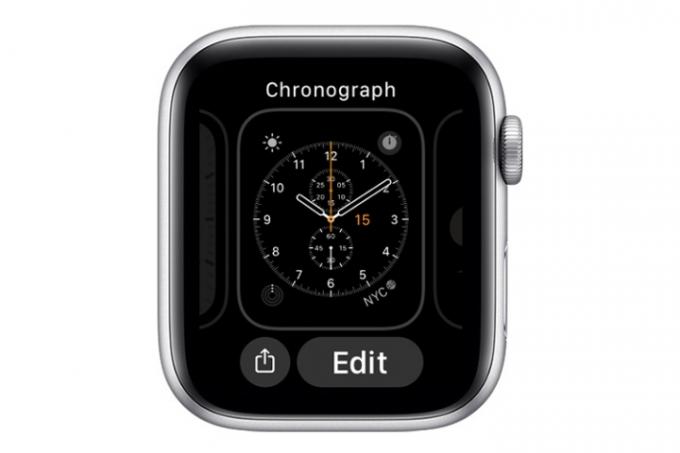
Étape 2: Faites glisser votre doigt complètement vers la gauche et appuyez sur le bouton + nouveau bouton.
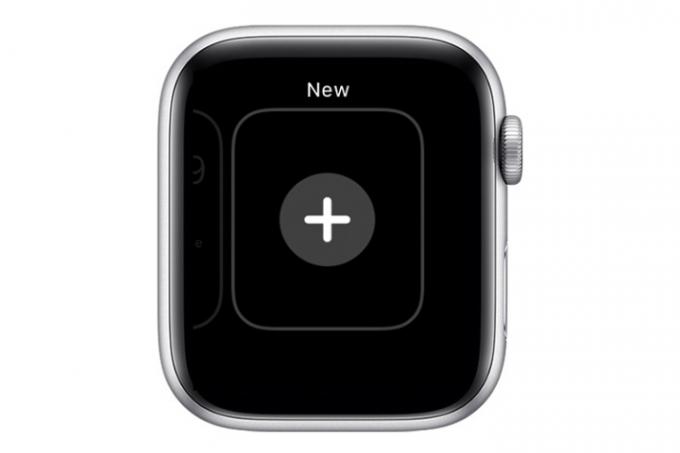
En rapport
- Le superbe bracelet milanais Loop Apple Watch d'Apple est à 46 % de réduction
- Apple pourrait être confronté à une « grave » pénurie d’iPhone 15 en raison d’un problème de production, selon un rapport
- Comment télécharger la version bêta de watchOS 10 sur votre Apple Watch
Étape 3: Faites pivoter la couronne numérique pour trouver le visage souhaité et appuyez sur le bouton Ajouter bouton.

Étape 4: Personnalisez le nouveau cadran de la montre à l'aide de la couronne numérique et d'un balayage vers la gauche, qui vous permet d'échantillonner toutes les variations de couleurs ou de texte disponibles pour ce cadran.

Étape 5 : Vous pouvez également utiliser votre application iPhone Watch pour ajouter un nouveau visage. L'application vous permet de voir tous les visages disponibles, organisés par type.
Lancez l'application Watch sur votre iPhone, appuyez sur le bouton Galerie de visages et appuyez sur un cadran de montre pour le sélectionner. Personnalisez les complications, le style et la couleur du visage. Lorsque vous appuyez sur Ajouter, le nouveau visage apparaît sur votre montre.
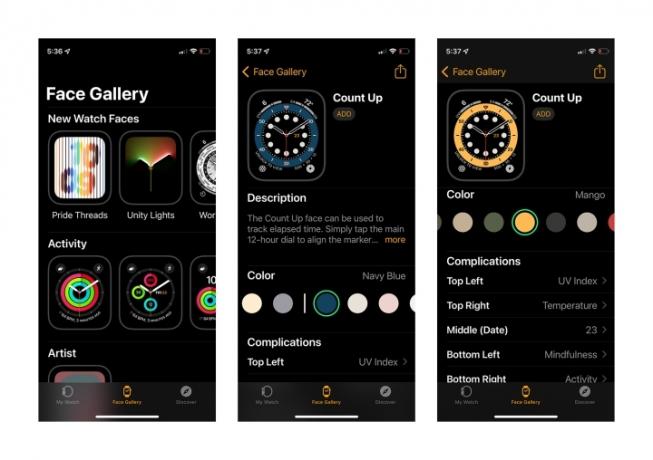
Comment personnaliser un cadran Apple Watch
La plupart des cadrans Apple Watch sont personnalisables, vous permettant d'ajouter des éléments pour les rendre plus utiles. Tous les visages ne permettent pas le même type de personnalisation, mais en général, vous pouvez choisir des combinaisons de couleurs, des styles et des mises en page.
Les complications (widgets de montre) sont des éléments de conception qui vous permettent d'ajouter des détails utiles au cadran de la montre, notamment la météo, les éléments du calendrier, les messages, l'activité, etc. Apple a publié un guide complet sur les complications disponibles pour le visage spécifique que vous choisissez. Vous pouvez également créer un cadran de montre unique à partir de vos propres photos.
Étape 1: Pour modifier l'apparence du cadran de votre montre ou pour ajouter une complication, appuyez longuement sur le cadran de votre choix et appuyez sur le bouton Modifier bouton.

Étape 2: Faites glisser votre doigt vers la gauche pour modifier les complications ou pour ajouter la météo, l'activité ou des informations provenant d'autres applications Watch installées. Appuyez sur une complication pour la sélectionner, puis faites pivoter la couronne numérique pour sélectionner l'une des options disponibles.

Comment créer un visage Apple Watch avec vos photos
Vous pouvez charger jusqu'à 24 photos à partir de la pellicule de votre iPhone (y compris des portraits) pour créer un cadran Apple Watch unique. Le moyen le plus simple de choisir un seul visage photo consiste à utiliser l’application iPhone Photos pour accéder à l’image que vous souhaitez utiliser.
Étape 1: Dans l'application Photos, sélectionnez la photo que vous souhaitez utiliser.
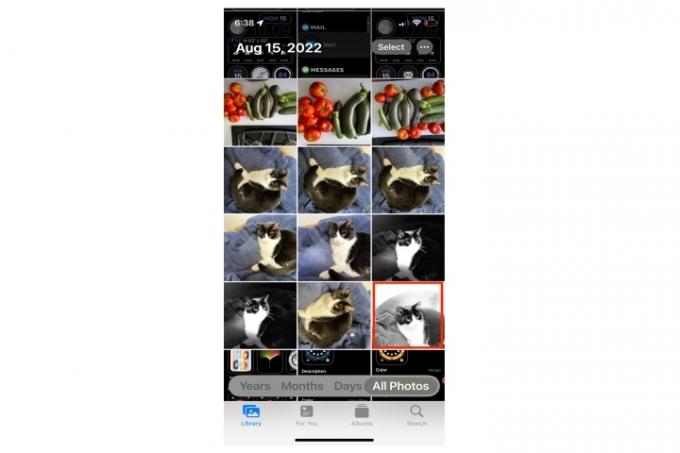
Étape 2: Appuyez sur le Partager bouton.
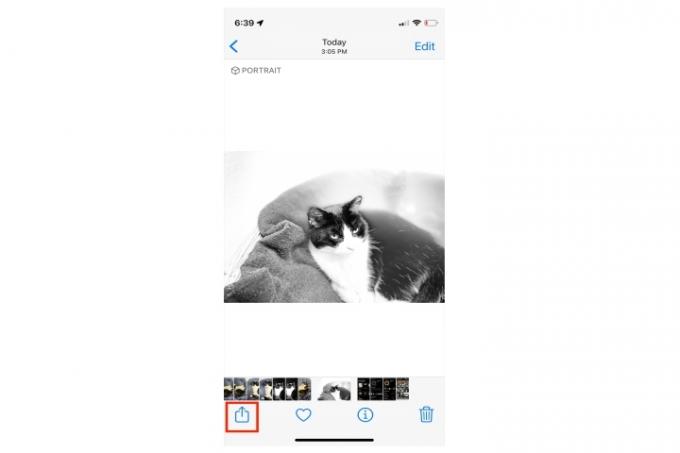
Étape 3: Faites défiler vers le bas et appuyez sur Créer un cadran de montre.
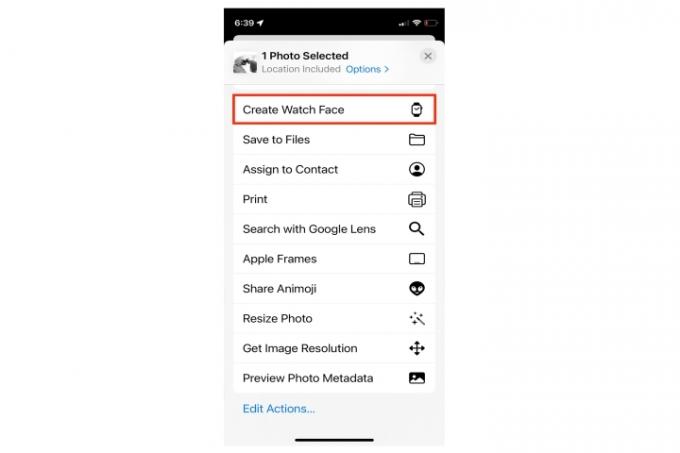
Étape 4: Choisissez une mise en page parmi les options disponibles.
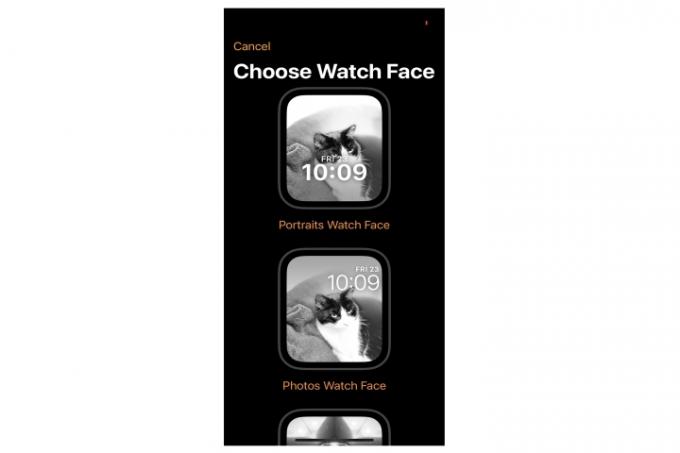
Étape 5 : Ajustez l'apparence et les couleurs.
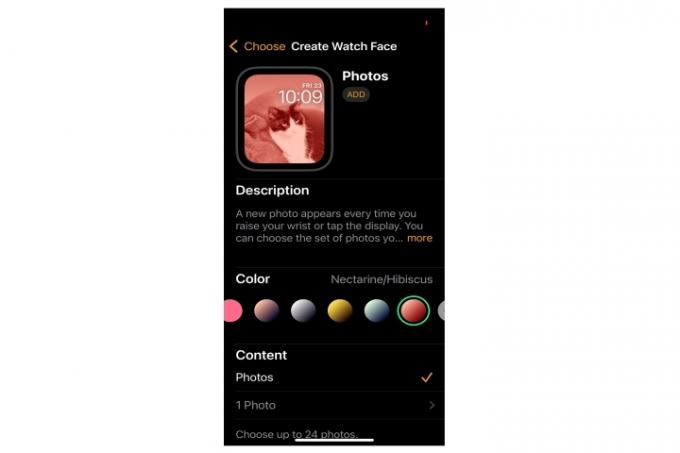
Étape 6 : Ajoutez des complications si vous le souhaitez.
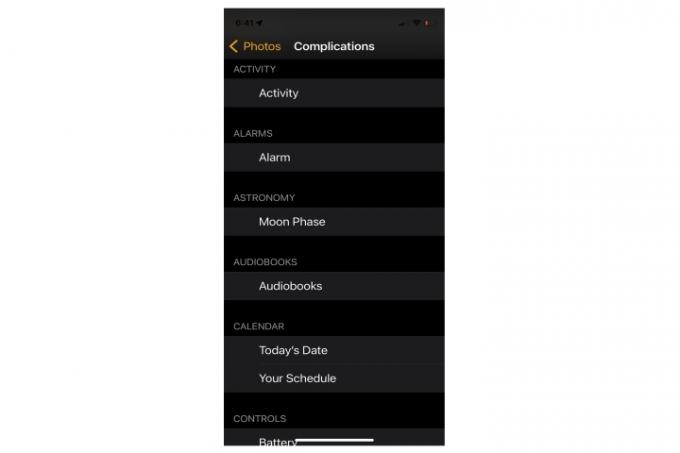
Étape 7 : Vous pouvez également utiliser l'interface Watch App Face Gallery de l'iPhone pour ajouter plusieurs photos (jusqu'à 24) à partir de votre pellicule ou d'un album de photos spécifique.
Faites simplement défiler vers le bas jusqu'à Photos, sélectionnez les images que vous souhaitez utiliser, appuyez sur Ajouter, et choisissez Photos sous le Contenu section. Ces visages photo alternent chaque fois que vous levez le bras ou appuyez sur le visage de votre téléphone.
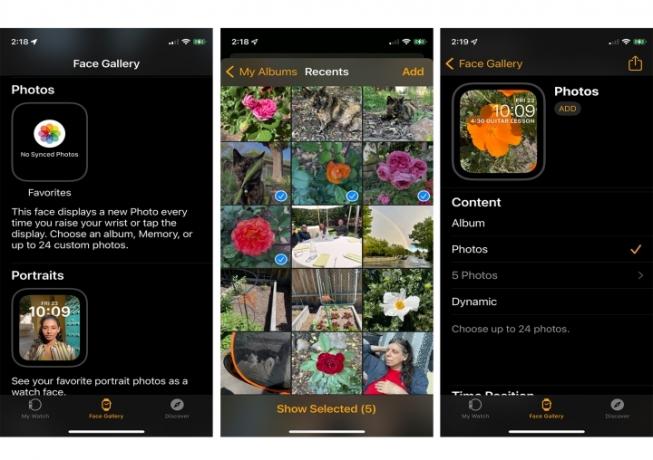
Comment partager un visage Apple Watch
Avec WatchOS 8, vous pouvez partager des cadrans de montre avec n'importe lequel de vos contacts. Si vous avez personnalisé les cadrans de votre montre en quelque chose de particulièrement utile ou mignon, vous pouvez les partager avec vos amis et votre famille accompagnés d'un message d'accompagnement. Voici comment procéder.
Étape 1: Avec le cadran de la montre que vous souhaitez partager en mode actif, appuyez longuement sur l'écran de la montre et appuyez sur le bouton Partager bouton.
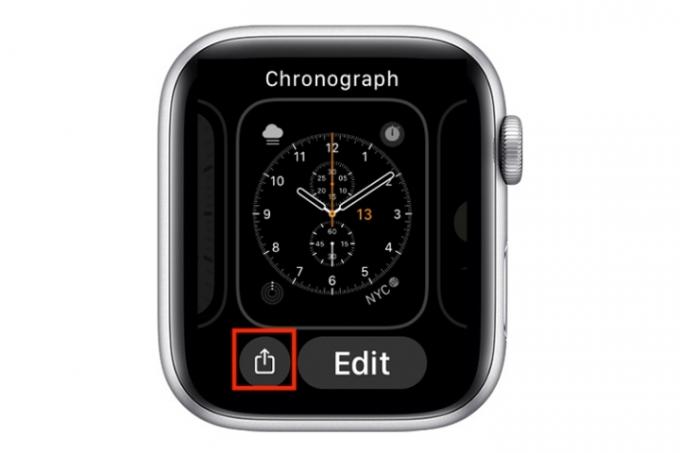
Étape 2: Faites défiler jusqu'à Messages et courrier boutons et appuyez sur celui que vous souhaitez utiliser.
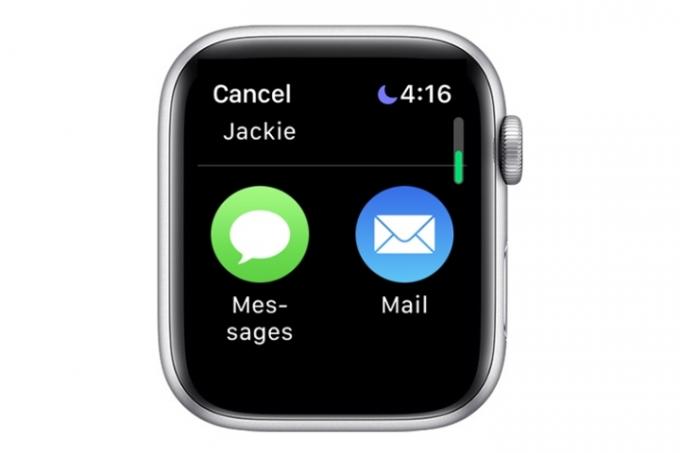
Étape 3: Robinet Ajouter le contact.
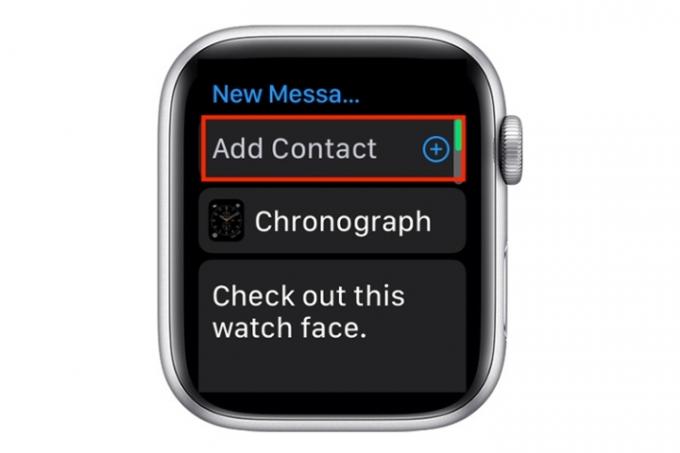
Étape 4: Appuyez sur le contact auquel vous souhaitez envoyer le cadran de la montre s'il est déjà répertorié.
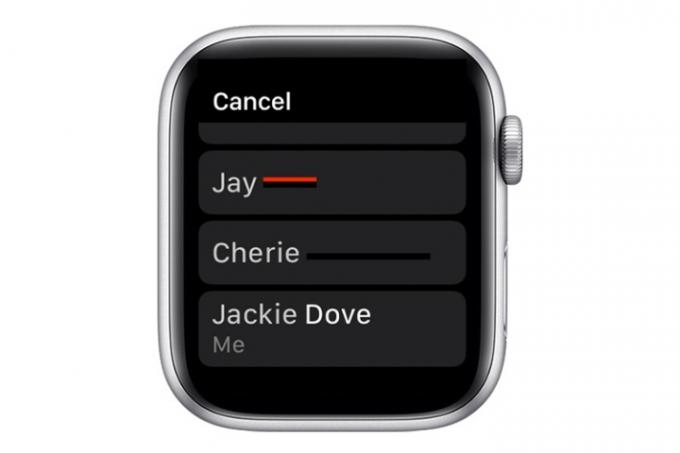
Étape 5 : Vous pouvez également appuyer sur l'icône du milieu pour voir une liste de vos contacts parmi lesquels choisir ou utiliser le clavier pour saisir un numéro de téléphone.
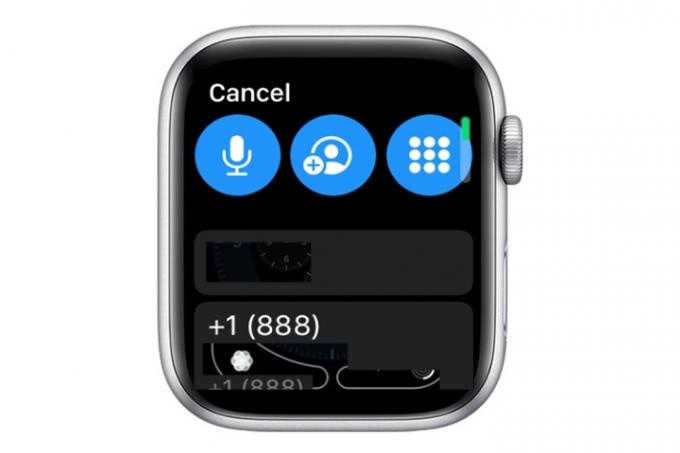
Étape 6 : "Regardez ce cadran de montre" est le message par défaut, mais vous pouvez envoyer n'importe quel message avec le Envoyer bouton.
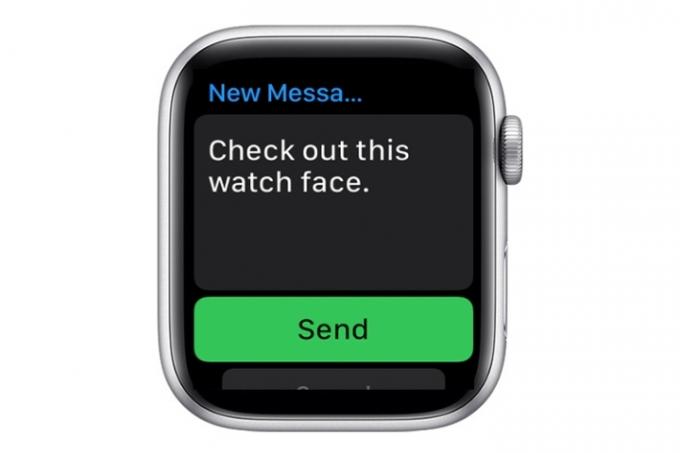
Comment supprimer un cadran Apple Watch
Après un certain temps, vous avez peut-être accumulé un certain nombre de visages Apple Watch sur votre montre. Il est facile de se débarrasser du désordre en supprimant les visages dont vous ne voulez plus. Voici comment procéder.
Étape 1: Accédez au cadran de la montre que vous utilisez actuellement, puis appuyez longuement.

Étape 2: Faites glisser votre doigt vers la gauche ou la droite pour trouver le cadran de la montre que vous souhaitez supprimer.

Étape 3: Faites glisser votre doigt vers le haut et appuyez sur le Retirer bouton.

Étape 4: Alternativement, vous pouvez supprimer les visages indésirables via l'application Watch sur votre iPhone via Ma montre > Modifier et en tapant sur le rouge Signe moins à gauche du visage. Puis appuyez sur Fait.
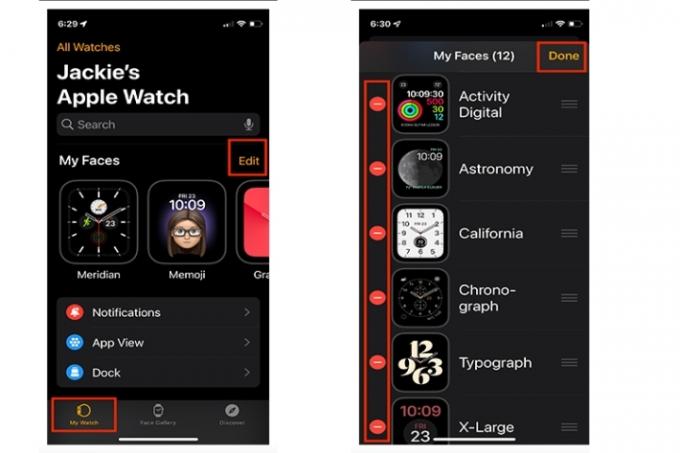
Recommandations des rédacteurs
- Comment charger rapidement votre iPhone
- Ce n'est pas tout à fait son prix Prime Day, mais l'Apple Watch Series 8 est à 70 $ de réduction
- Cette offre vous offre une Apple Watch pour moins de 150 $ – sans aucune condition
- Comment se débarrasser de l'identifiant Apple de quelqu'un d'autre sur votre iPhone
- N'achetez pas l'Apple Watch Series 8 le Prime Day, achetez plutôt cette montre intelligente
Améliorez votre style de vieDigital Trends aide les lecteurs à garder un œil sur le monde en évolution rapide de la technologie avec toutes les dernières nouvelles, des critiques de produits amusantes, des éditoriaux perspicaces et des aperçus uniques.



